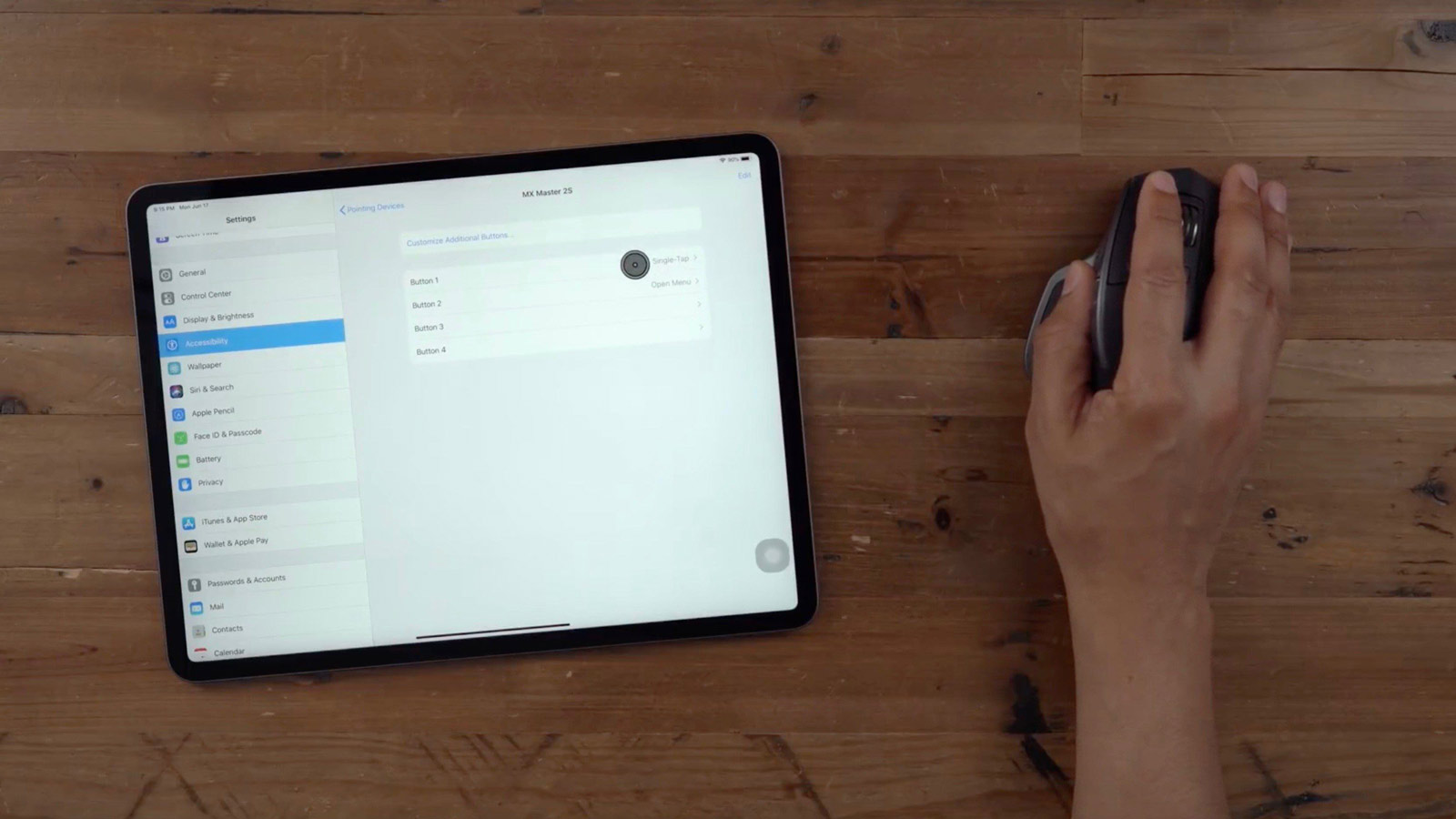Kể từ iPadOS 13, người dùng đã có thể sử dụng chuột trên iPad sau nhiều năm “ngóng chờ”. Giờ hãy cùng đi tìm hiểu kĩ hơn nhé.
Cuối cùng iPad đã có thể dùng chuột
Theo mặc định xưa nay, iPad không thể dùng kèm với chuột ngoài dù là có dây hay Bluetooth, nhưng kể từ hệ điều hành iPadOS 13 thì Apple đã hỗ trợ.
Bản phát hành đầu tiên của iPadOS sẽ hỗ trợ chuột như một tính năng bổ trợ. Bạn có thể dễ dàng ghép nối hai thiết bị chỉ với vài thao tác, thậm chí các nút tắt tùy chỉnh trên chuột như Logitech MX Master 2S cũng hoạt động nữa.
iPadOS 13 hiện mới chỉ có bản beta, bản chính thức dự kiến sẽ phát hành vào tháng 9 tới. Nếu không ngại các lỗi vặt thì bạn có thể nâng cấp lên iPadOS 13 ngay từ bây giờ.
iPadOS 13: Cách dùng chuột cho iPad của bạn
- Mở Cài đặt, sau đó chọn Trợ năng
- Nhấn vào Chạm > chọn vào AssistiveTouch và bật nó lên
- Nhấn chọn Thiết bị trỏ
- Chọn thiết bị Bluetooth
- Bật chuột và ghép đôi khi iPad đã tìm ra thiết bị.
Hướng dẫn bằng hình ảnh:
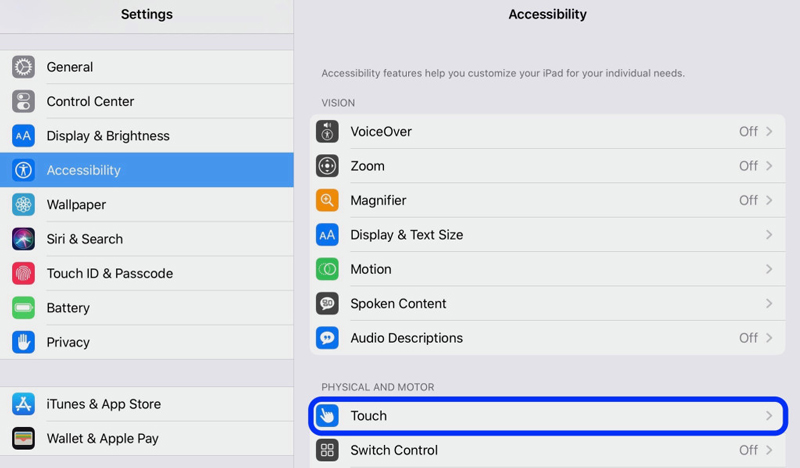
Chọn AssistiveTouch và bật lên.
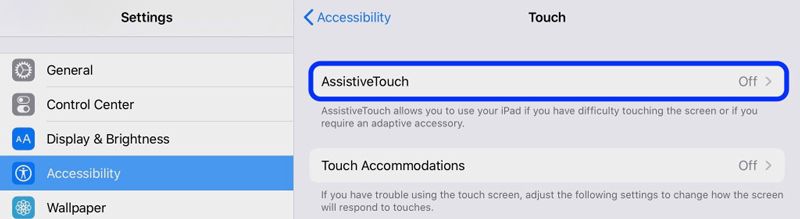
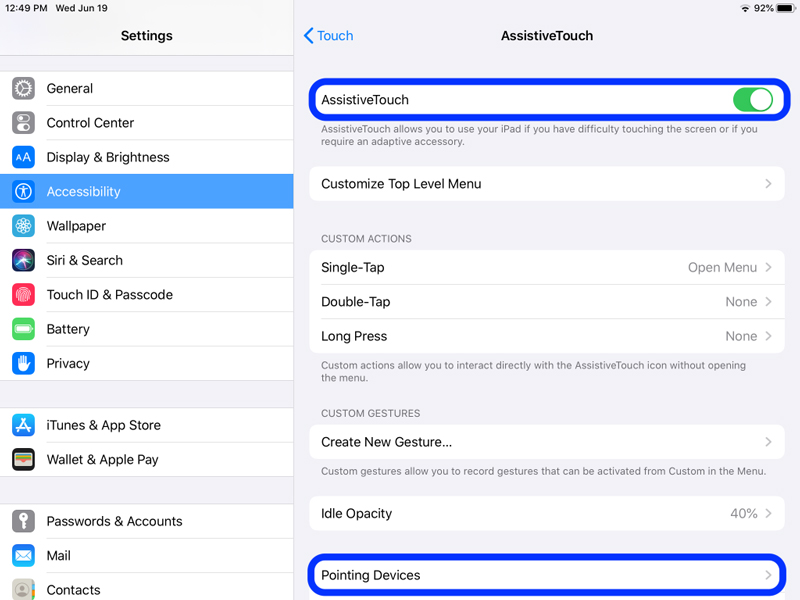
Đảm bảo chuột Bluetooth của bạn được bật để tìm được. Nhấn vào Thiết bị Bluetooth (Bluetooth Devices) để bắt đầu quá trình ghép nối.
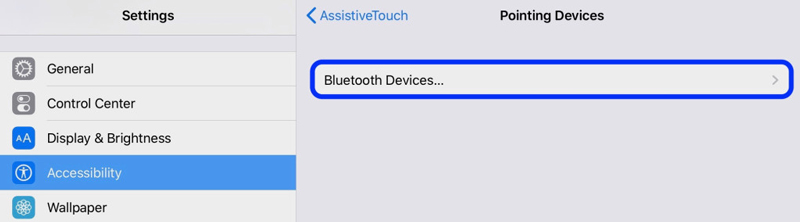
Chạm chuột khi nó xuất hiện trong cài đặt.
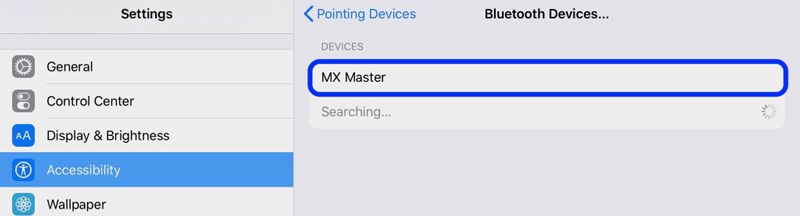
Nhấn Ghép đôi (Pair) khi được hỏi

Khi AssistiveTouch được bật và một con chuột được ghép nối, iPad của bạn sẽ hiển thị một con trỏ hình tròn như bên dưới
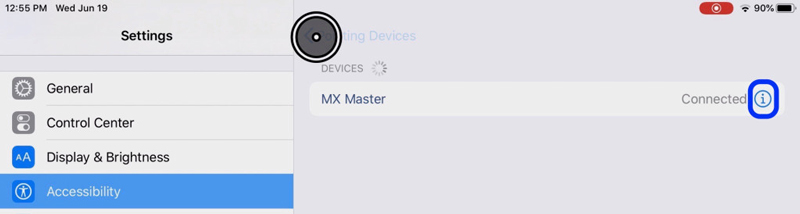
Nhấp vào “i” để tùy chỉnh các nút chuột của bạn.

Chọn Tùy chỉnh các nút bổ sung (Customize Additional Buttons..)
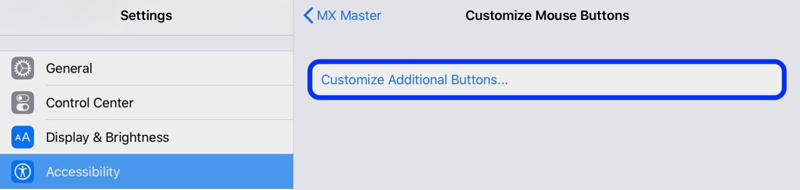
iPadOS sẽ cho bạn nhấp vào nút chuột mà bạn muốn tùy chỉnh, sau đó chọn lối tắt ưa thích.
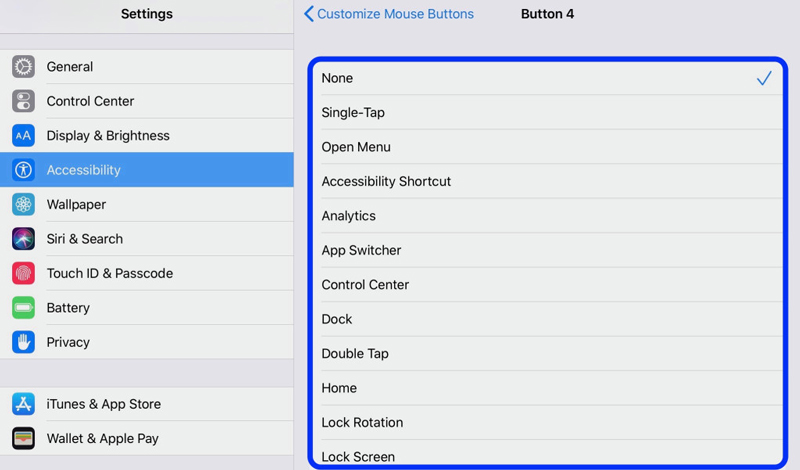
iPadOS hỗ trợ nhiều nút tắt, tùy thuộc vào con chuột bạn sử dụng.
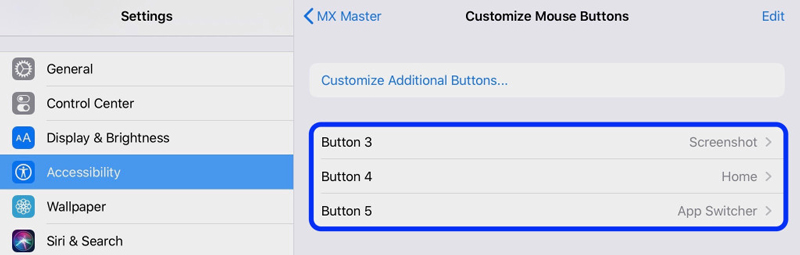
Trở lại menu cài đặt chính của AssistiveTouch, bạn có thể điều chỉnh tốc độ chuột và nút HOME ảo.
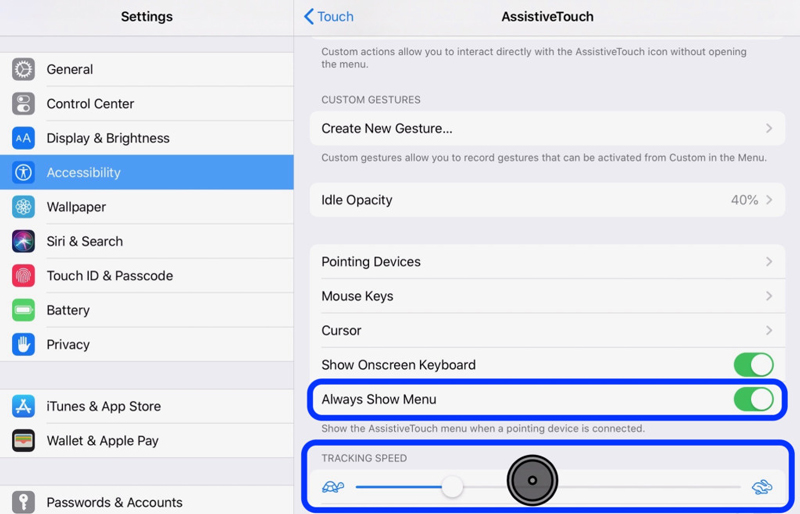
Cuối cùng, bạn cũng có thể sử dụng chuột với iPhone trong iOS 13, nhưng có lẽ không hữu ích như iPad được ?.
Tham gia Hoàng Hà Mobile Group để cập nhật những chương trình và ưu đãi sớm nhất
Xem thêm: So sánh hiệu năng Realme 3 Pro vs Samsung Galaxy A50